Преобразование изображения в вектор
Прочитав данный Фотошоп урок, вы узнаете, как обычное растровое изображение преобразовать в вектор.
Результат, которого мы будем добиваться сегодня:
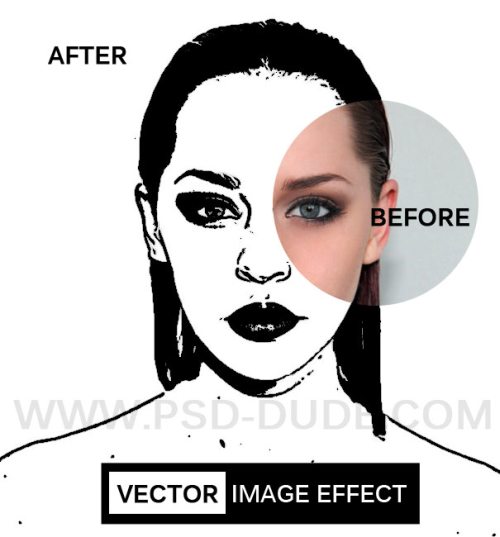
Начнем мы с выбора фотографии, я выбрал фото девушки. Вы можете выбрать любую другую фотографию. Удобней всего использовать вырезанное изображение или на белом/черном фоном.

Продублируйте слой с фотографией и назовите слои Girl 1 Layer и Girl 2 Layer соответственно. Можете сохранить копию оригинала. Убедитесь, что у вас выбран первый слой, перейдите во вкладку Image >Adjustments (Изображение - Коррекция), выберите Threshold (Порог) и установите значение в зависимости от размера изображения.
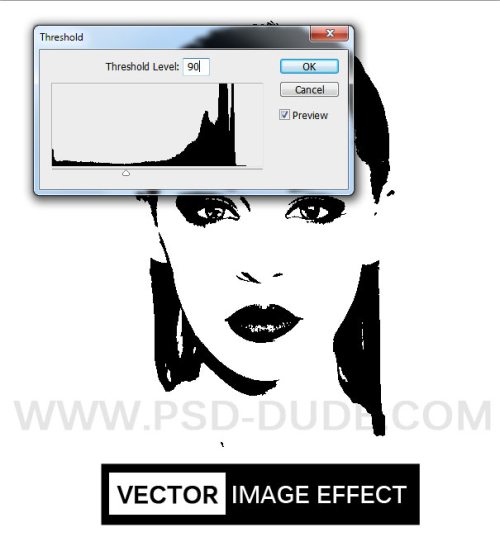
Цвет переднего плана измените на черный, фоновый - на белый. К второму слою примените Photocopy (Ксерокопия) для этого перейдите во вкладку Filter > Sketch (Фильтр – Эскиз).
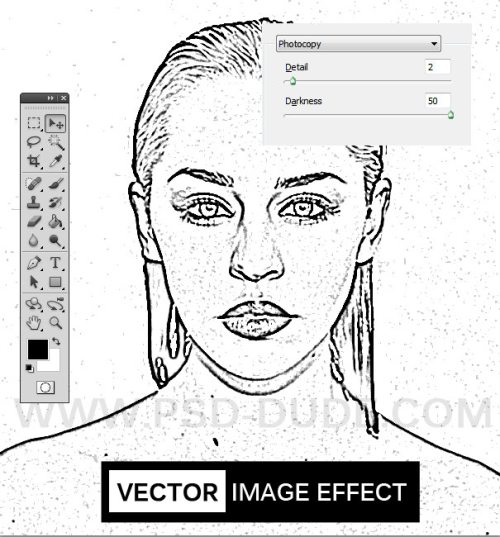
Для него же установите режим наложения Умножение, затем слейте два слоя.
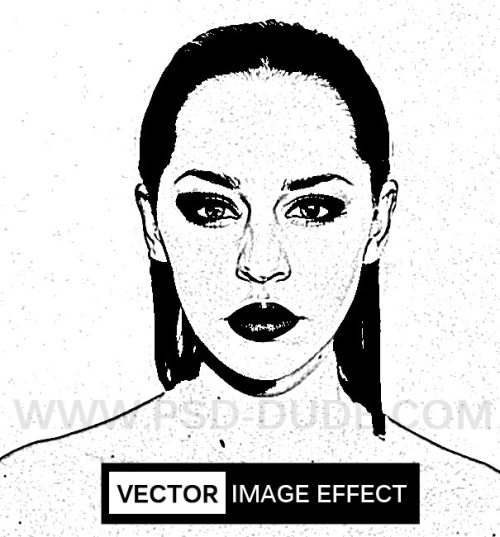
Для полученного слоя снова используйте коррекцию Порог, настройки смотрите на изображении ниже.
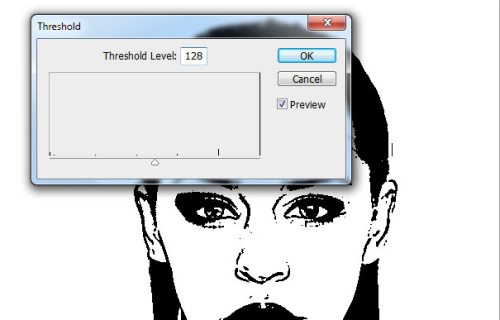
При помощи фильтра Diffuse (Диффузия) сгладьте края вектора, для этого зайдите в Filter > Stylize (Фильтр - Стилизация).
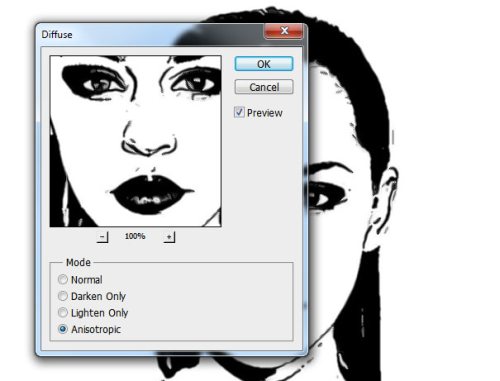
Наша фотография преобразовалась в вектор. Теперь воспользуйтесь кистью черного цвета, чтобы закрасить все пробелы и инструментом Заливка, чтобы её раскрасить. При помощи кистей Солнечные лучи я украсил фон.
В итоге у нас получилось векторное изображение.
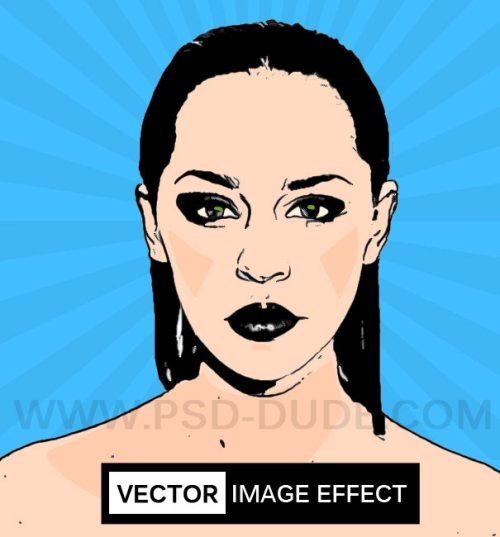
Данный набор содержит PSD файл, который поможет вам создавать векторные фигуры из любого фото/графики/изображения. Так же в нем содержится специальный экшен для Фотошоп, который можно использовать для создания пользовательских форм.
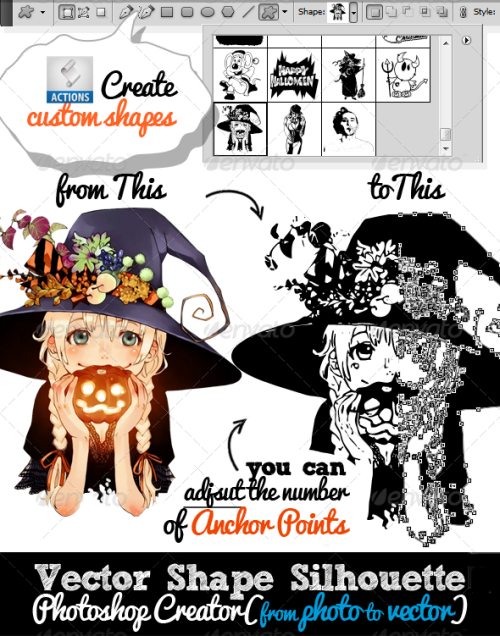
Ссылка на источник урока.










